Hoje em dia, alguns computadores e laptops não suportam mais unidades de disco. Mas é bom se o seu dispositivo ainda tiver uma unidade de disco. Nesse caso, é melhor copiar seus Blu-rays. Você quer saber por que? É porque, em breve, é possível que todos os computadores e laptops não instalem e não suportem mais unidades de disco. Para evitar dificuldades no futuro, aproveite a oportunidade para copiar seus Blu-rays agora mesmo. E se você já quiser fazer, podemos ajudá-lo com o procedimento de extração. Neste guia, apresentaremos três programas de extração notáveis que podem ajudá-lo a digitalizar seus Blu-rays. Além disso, incluiremos os métodos detalhados para cada software. Dessa forma, você aprenderá todos os processos sobre como copiar Blu-rays para um PC.

- Parte 1. Preparação para copiar Blu-ray para PC
- Parte 2. Copie o Blu-ray para o PC usando o Blu-ray Ripper gratuito
- Parte 3. Use o VLC Media Player para converter Blu-ray para PC
- Parte 4. Converter Blu-ray para PC com Blu-ray Master Blu-ray Ripper
- Parte 5. Copiar Blu-ray para PC com Handbrake
- Parte 6. Perguntas frequentes sobre como copiar Blu-ray para PC
Part 1. Preparação para ripar Blu-ray para PC
Antes de copiar o Blu-ray, você deve fazer os seguintes preparativos para garantir uma cópia bem-sucedida.
1. Verifique a compatibilidade da unidade Blu-ray.
Certifique-se de que seu PC tenha uma unidade Blu-ray. Se o seu PC não tiver uma unidade Blu-ray interna, você poderá conectar uma unidade Blu-ray externa via USB.
2. Verifique a criptografia do disco.
Alguns discos Blu-ray podem ter criptografia ou proteção contra cópia. Nem todos os ripadores suportam a extração de discos criptografados, e você deve garantir que o software de extração escolhido possa lidar com o método de criptografia específico usado em seus discos Blu-ray. Blu-ray Master Free Blu-ray Ripper não tem região e suporta a extração de qualquer tipo de disco.
3. Instale um software de extração de Blu-ray.
Instale o software de extração de Blu-ray escolhido em seu PC. Siga as instruções de instalação fornecidas pelo software.
4. Faça cópias de segurança.
Antes de iniciar o processo de extração, considere fazer uma cópia de backup dos seus discos Blu-ray. Isso pode ser útil em caso de problemas durante o processo de extração.
5. Verifique o espaço de armazenamento disponível.
Certifique-se de que seu PC tenha espaço suficiente para armazenar os arquivos Blu-ray copiados. Os arquivos Blu-ray podem ser grandes, especialmente se você estiver copiando em alta qualidade.
Part 2. Copie o Blu-ray para o PC usando o Blu-ray Ripper gratuito
Para copiar seu Blu-ray usando seu computador, use Blu-ray Master Estripador de Blu-ray gratuito. É um dos ripadores de Blu-ray mais destacados e fácil de usar. O programa para download é fácil de baixar e instalar, facilitando o acesso. Além disso, você pode copiar o Blu-ray tão facilmente quanto ABC ao utilizar o software offline. É porque o Free Blu-ray Ripper tem uma interface incrível e simples com métodos simples para copiar filmes em Blu-ray. Com isso, profissionais e iniciantes podem operar o programa facilmente e sem problemas. Além disso, também pode oferecer um processo de extração rápido. Se você estiver com pressa e quiser copiar instantaneamente qualquer filme Blu-ray para o seu computador, considere usar o Free Blu-ray Ripper. Também suporta formatos como MOV, MP4, AVI, FLV, MKV, M4V e muito mais. Mas espere, tem mais. Além de copiar filmes em Blu-ray, existem outros recursos que você pode aproveitar enquanto opera o programa. A ferramenta também permite editar seu vídeo usando sua função de edição. Se quiser remover partes ou bordas desnecessárias do vídeo, você pode usar a função de corte. Além disso, se você possui o vídeo e deseja protegê-lo de outras pessoas, pode adicionar uma marca d’água usando o recurso de marca d’água. Portanto, se você deseja aprimorar seu vídeo, navegue até suas diversas funções e explore mais. Use as etapas abaixo e aprenda como copiar Blu-ray 4K para PC.
Passo 1.Acesse seu navegador e procure o Blu-ray Master Estripador de Blu-ray gratuito. Em seguida, baixe e instale-o em seu computador. Você também pode obter o instalador através do Baixar botão abaixo. Depois, comece a instalar o programa.
Download grátis
Para Windows
Download seguro
Passo 2.O primeiro processo que você precisa fazer é inserir seus filmes Blu-ray na interface. Para fazer isso, clique no Carregar disco opção na parte superior direita da interface do programa. Após clicar, selecione o arquivo na pasta do computador.
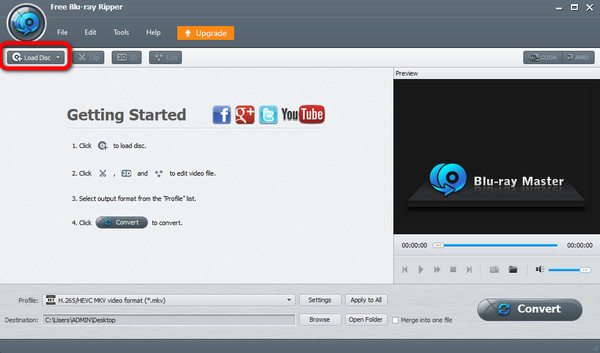
Passo 3. Quando terminar de enviar o Blu-ray, você pode usar o Editar função para aprimorar e melhorar o vídeo. Você pode ajustar a cor do vídeo, recortá-los e adicionar marcas d’água aos vídeos. Após as alterações, clique no botão Aplicar botão.
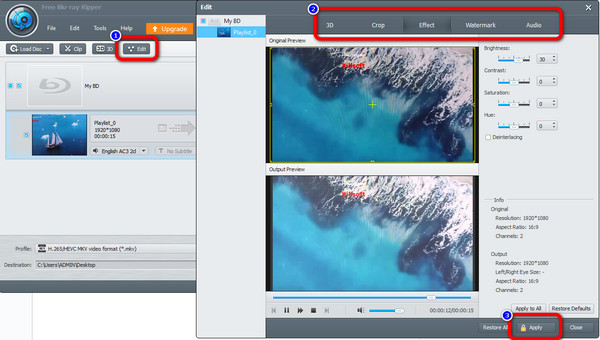
Passo 4. Depois disso, para alterar o Blu-ray para outro formato de vídeo, clique no botão Perfil botão na interface inferior. Então, vá para o Vídeo Geral seção e escolha seu formato de saída preferido.
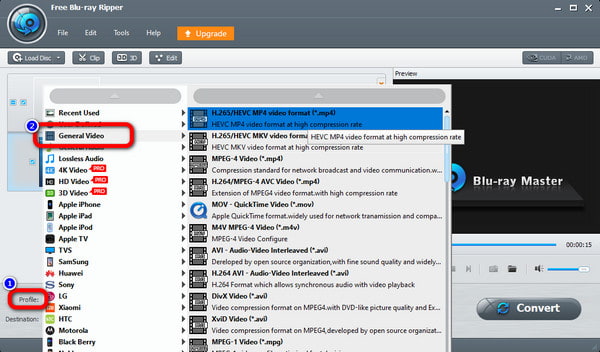
Passo 5. Então, se você terminou de escolher o formato desejado para o vídeo, clique no botão Converter opção. Depois disso, o processo de extração começará instantaneamente.
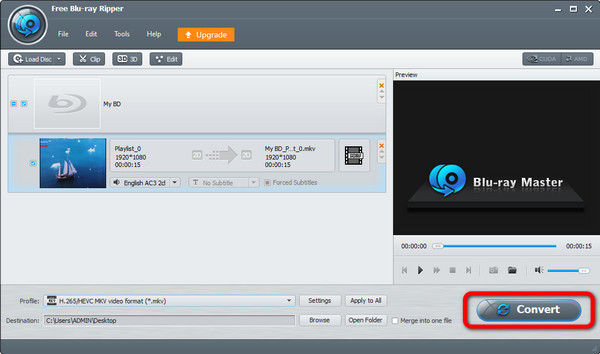
Part 3. Use o VLC Media Player para converter Blu-ray para PC
Outra satisfação Ripper Blu-ray programa que você não pode perder é o VLC Media Player. Se você conhece o programa, talvez seja porque o utiliza para reproduzir vários vídeos. Mas se você explorar mais, há outro recurso que você pode descobrir. Outro recurso do VLC Media Player é a capacidade de copiar filmes em Blu-ray. É incrível, certo? Com essa descoberta, agora você pode copiar seu Blu-ray e assisti-lo usando o mesmo programa. Em termos de processo de extração, não irá decepcioná-lo. Você pode copiar filmes em Blu-ray de forma rápida e suave, o que é ótimo para todos os usuários. No entanto, embora tenha um processo de extração rápido, o procedimento de extração de Blu-ray é demorado. Existem várias etapas que você precisa seguir antes de obter o resultado desejado. Além disso, a interface do programa é um pouco confusa. Podemos dizer que se você é um iniciante sem nenhuma ideia sobre o programa, não conseguirá copiar o Blu-ray facilmente. Portanto, você deve primeiro aprender suas funções e características antes de prosseguir para o objetivo principal.
Passo 1.Baixe e instale VLC no seu computador. Depois disso, selecione a opção Mídia e clique no botão Converter / Salvar botão.
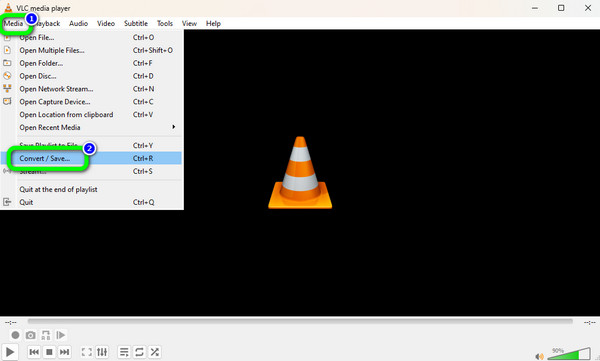
Passo 2.Em seguida, selecione o Disco > Blu-ray opção. Depois disso, para adicionar o filme Blu-ray, clique no botão Procurar botão na interface direita. Quando terminar, marque o Converter / Salvar botão abaixo.
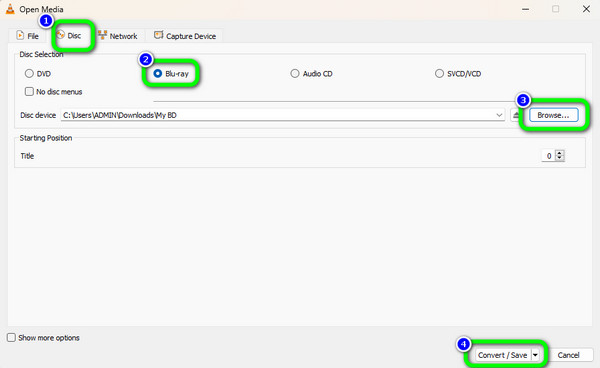
Passo 3. Vou ao Perfil seção e escolha o formato de vídeo de saída desejado para o Blu-ray. Depois disso, o processo final é clicar no botão Início opção para copiar o Blu-ray.
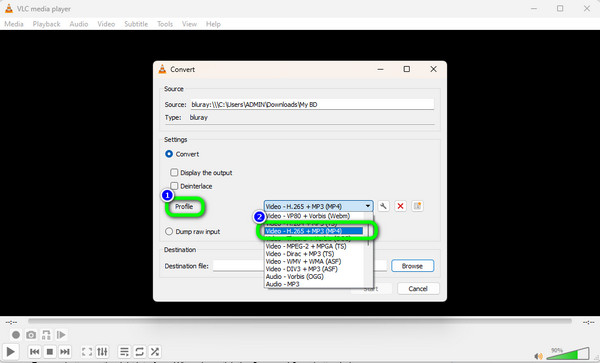
Part 4. Converta Blu-ray para PC com Blu-ray Master Blu-ray Ripper
Estripador de Blu-ray Master Blu-ray é outro estripador poderoso que você não deve perder. Ele pode copiar discos Blu-ray para vários formatos digitais e você não precisa se preocupar com sua faixa de conversão porque são suportados vídeos comuns e incomuns. Ele pode exportar vídeos 1080p e 4K e copiar filmes Blu-ray para vídeos 2D e 3D. Além de copiar, você também pode fazer algumas configurações para seus vídeos convertidos, incluindo adicionar legendas e faixas de áudio, recortar, girar, cortar, adicionar filtros, etc. Você pode usar esta ferramenta no Windows e no Mac. Agora, vamos aprender como copiar Blu-ray com esta ferramenta útil.
Passo 1. Instale o Blu-ray Master Blu-ray Ripper no seu computador a partir do site oficial, e você também pode obter o instalador através do botão abaixo.
Download grátis
Para Windows
Download seguro
Download grátis
para macOS
Download seguro
Passo 2. Clique na Carregar disco Blu-ray para carregar o disco Blu-ray desejado na lista suspensa do botão Carregar Blu-ray.
Passo 3.Selecione o formato de saída clicando no botão da lista suspensa de Formato de saída no canto inferior esquerdo. Você pode selecionar aquele que se adapta ao seu dispositivo.

Passo 4.Clique em Rip All para começar a copiar Blu-ray para vídeos.

Part 5. Copie o Blu-ray para o PC com o Handbrake
Você também pode use o Handbrake para copiar Blu-ray no PC. Não é tão popular em comparação com outros rippers, mas depois de usá-lo, você descobrirá sua excelente capacidade. O programa pode ajudá-lo a criar um arquivo de vídeo digital a partir de Blu-ray. Além disso, permite editar o arquivo durante o processo de extração. Você pode modificar a qualidade do vídeo, taxa de quadros, taxa de bits, codificador de vídeo, etc. O Handbrake possui uma função de visualização que permite ver o vídeo editado. Dessa forma, você saberá o possível resultado após o processo de extração. Mas o freio de mão tem limitações. Você só pode copiar o Blu-ray em formatos limitados. O programa suporta apenas os formatos MP4, MKV e WebM. Portanto, se você deseja copiar o Blu-ray para outros formatos como FLV, MOV, AVI, WMV, etc., você deve procurar outro ripador de Blu-ray. Você pode ver as etapas abaixo para copiar Blu-ray em seu PC usando o Handbrake.
Passo 1. Obter o Travão de mão programa em seu computador. Em seguida, inicie-o após concluir o processo de instalação.
Passo 2. Na interface esquerda, clique no botão Pasta opção para carregar o filme Blu-ray que você deseja copiar.
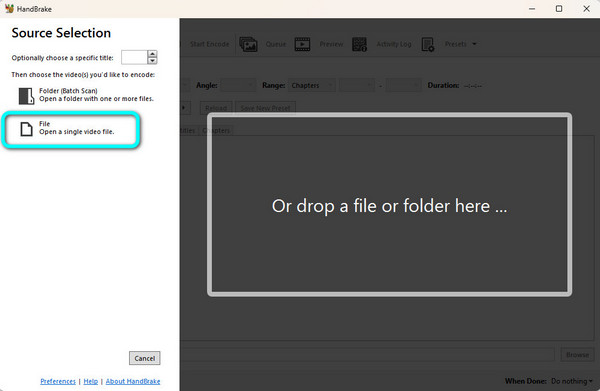
Passo 3.Depois, prossiga para o Resumo seção e navegue até o Formato opção. Em seguida, selecione o formato de vídeo desejado para o arquivo.
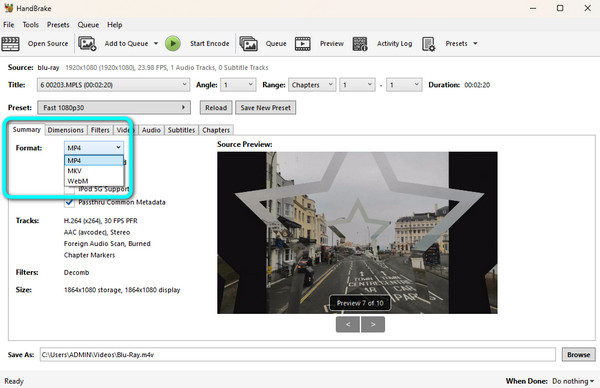
Passo 4.Bata o Iniciar codificação botão na interface superior para começar a copiar o filme Blu-ray no formato de vídeo escolhido. Então, depois de alguns momentos, você poderá assistir ao seu Blu-ray copiado.
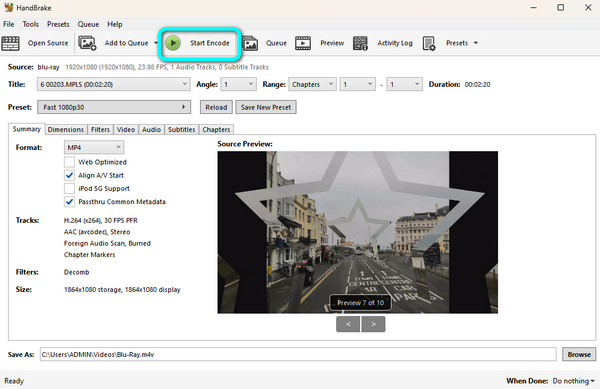
O gráfico abaixo mostra as principais preocupações com cada uma das quatro ferramentas e tem como objetivo fornecer uma introdução óbvia de 4 ferramentas para ajudá-lo a fazer melhores escolhas.
| Plataformas | Restrição de código de região | Os formatos suportados | |
| Leitor Blu-ray Master Blu-ray | Windows, Mac | Sem região | Suporta formatos comuns e incomuns, incluindo M2TS, MKV, TRP, MXF, MPEG, RMVB, etc. |
| VLC Media Player | Windows, Mac, Linux, Android, iOS, Chrome OS, Apple TV | Deve ter uma biblioteca ou codec extra ao reproduzir um disco Blu-ray criptografado. | Suporta formatos populares e comumente usados. |
| Estripador de Blu-ray Master Blu-ray | Windows, Mac | Sem região | Suporta formatos comuns e incomuns, incluindo MP4, AVI, WMV, TS, FLV, MTS, etc. |
| Travão de mão | Windows, Mac, Linux | Não é capaz de lidar com discos DVD de diferentes regiões | Suporta formatos multimídia comuns, como MP4, M4V, MKV, MOV, MPG, etc. |
Part 6. Perguntas frequentes sobre o 4K Blu-ray Ripper
-
Posso copiar o Blu-ray para o meu computador?
Sim você pode. Você pode usar o ripador de Blu-ray mencionado acima. Estes são os Blu-ray Master Estripador de Blu-ray gratuito, VLC Media Player e freio de mão.
-
O VLC pode ripar Blu-ray?
Definitivamente sim. O VLC não é confiável apenas para reproduzir vídeos ou filmes. Ele também pode copiar o Blu-ray e transformá-lo em vários formatos de vídeo.
-
Como faço para copiar um Blu-ray para MP4?
Você pode usar Blu-ray Master Estripador de Blu-ray gratuito para copiar seu Blu-ray para o formato MP4. Após iniciar o programa, clique na opção Carregar disco para adicionar o Blu-ray. Em seguida, selecione a seção Perfil > Vídeo Geral para escolher seu formato preferido. Depois disso, marque a opção Converter para começar a copiar o arquivo.
-
Existe um ripador de Blu-ray gratuito?
Sim existe. Você pode usar a versão gratuita do Blu-ray Master Estripador de Blu-ray gratuito. Com este programa, você pode copiar seu Blu-ray instantaneamente sem gastar dinheiro. Também está entre os ripadores de Blu-ray com interface perfeita, tornando-o adequado para todos.
-
O Blu-ray pode ser pirateado?
É triste dizer, mas sim. Os Blu-rays podem ser facilmente pirateados hoje em dia. Pode ser facilmente gravado usando câmeras ou qualquer gravador de vídeo.
Resumindo
Como copiar um Blu-ray para um PC? Felizmente, a postagem respondeu à pergunta para você. Também oferecemos os melhores ripadores de Blu-ray com métodos que você pode verificar e operar. Se você deseja copiar seu Blu-ray para vários formatos de vídeo, use Blu-ray Master Estripador de Blu-ray gratuito. Ao contrário dos outros dois programas mencionados acima, pode suportar quase todos os formatos de vídeo.

